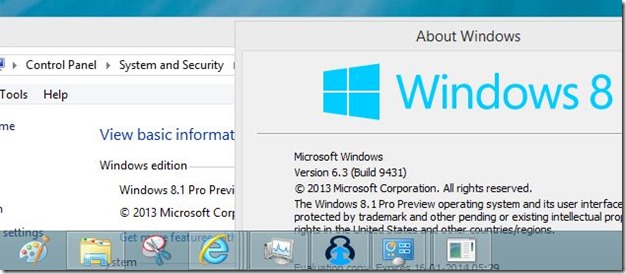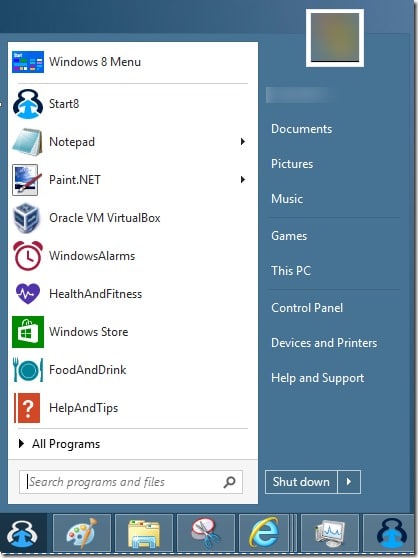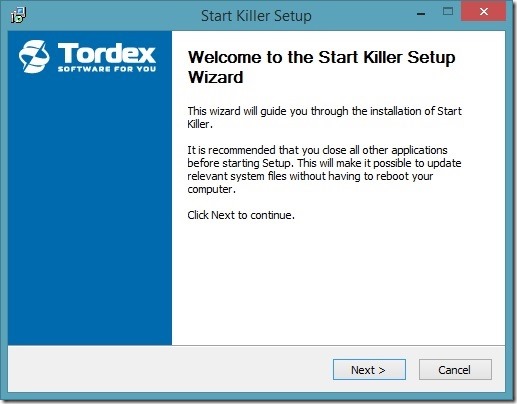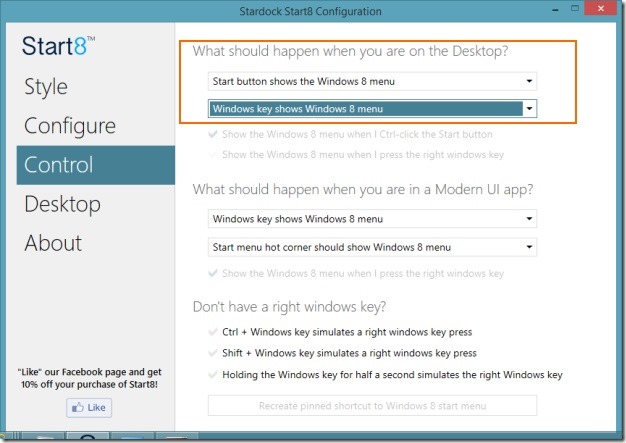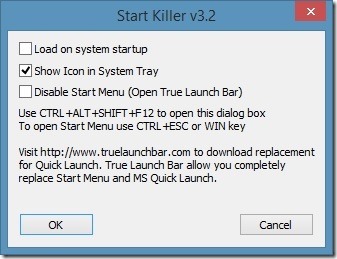Пользователей ПК, которые надеялись, что Microsoft восстановит меню «Пуск» в обновлении Windows 8.1, ждал сюрприз: на прошлой неделе Microsoft официально выпустила Windows 8.1 и подтвердила возвращение только кнопки «Пуск» в обновлении Windows 8.1.
Кнопка «Пуск» в Windows 8.1 помогает быстро переключаться между рабочим столом и начальным экраном.
Многие пользователи ПК, которые долгое время использовали Windows 8 до обновления до Windows 8.1, привыкли к панели задач в стиле Windows 8 (панель задач без кнопки «Пуск»), и теперь их не очень устраивает кнопка «Пуск», которая не работает. не открываю меню «Пуск».
Небольшой процент пользователей с версией обновился с Windows 8 на Windows 8.1 теперь ищет способ скрыть или отключить кнопку «Пуск» в Windows 8.1. К сожалению, на данный момент не существует программного обеспечения, позволяющего отключить или скрыть кнопку «Пуск» в Windows 8.1.
Конечно, существует множество бесплатных программ, позволяющих скрыть кнопку «Пуск» или круг в Vista, а также в Windows 7, но эти утилиты несовместимы с Windows 8.1. К счастью, кнопку «Пуск» в Windows 8.1 можно скрыть или отключить с помощью комбинации двух программ.
Скрыть кнопку «Пуск» в Windows 8.1
Выполните приведенные ниже инструкции, чтобы отключить или скрыть кнопку «Пуск» в Windows 8.1:
Шаг 1. Скачать последняя бета-версия программного обеспечения Stardock Start8. Несмотря на то, что Start8 является платным программным обеспечением (4,99 доллара США), вы можете опробовать его в течение 30 дней без каких-либо проблем. Обратите внимание, что мы попытались использовать пару бесплатных программ меню «Пуск», разработанных для Windows 8, но конечный результат оказался неудовлетворительным. Итак, в этом руководстве мы используем Start8. Вы можете экспериментировать с другими программами меню «Пуск».
Шаг 2. Запустите программу установки и следуйте инструкциям на экране для завершения установки. Теперь при нажатии кнопки «Пуск» вы должны увидеть меню «Пуск».
Шаг 3. Затем загрузите инструмент StartKiller из здесь и установите его.
Шаг 4. Чтобы скрыть кнопку «Пуск», запустите StartKiller. Вот и все! Панель задач теперь свободна от кнопки «Пуск».
Как вы могли заметить, при настройках по умолчанию при щелчке в левом нижнем углу экрана Windows 8.1 теперь открывает меню «Пуск» Start8. Если вам не нужно меню «Пуск», откройте настройки Start8, перейдите на вкладку «Управление», в разделе «Что должно происходить, когда вы находитесь на рабочем столе», выберите Кнопка «Пуск» отображает меню Windows 8 и >Клавиша Windows отображает меню Windows 8, позволяющее открыть начальный экран при щелчке левой кнопкой мыши в левом нижнем углу, а также при нажатии клавиши с логотипом Windows на клавиатуре. Вот и все!
Мы также предлагаем вам настроить Start Killer для загрузки вместе с Windows, чтобы вам не приходилось запускать программу вручную каждый раз при перезагрузке компьютера.
Наслаждайтесь Windows 8.1!